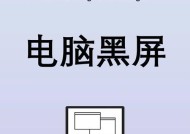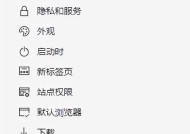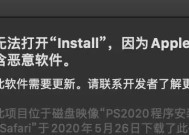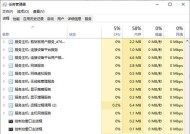一体机电脑黑屏故障如何排查?
- 数码知识
- 2025-03-13
- 17
- 更新:2025-02-28 17:53:58
一体机电脑黑屏故障是常见的电脑问题之一,尤其对于办公场所和家庭用户来说,可能会带来一定的困扰和不便。若遇到一体机电脑突然黑屏,不必过于慌张。本文将为读者提供一套全面的排查和处理方法,帮助用户快速定位问题所在,恢复一体机电脑的正常使用。
一、检查电源连接问题
我们要从最基本的方面开始排查,那就是电源连接。
步骤1:检查电源插头和插座
确保一体机电脑的电源插头已经牢固地插入到插座中,同时检查插座是否有电。有时候,简单的电源连接问题就能导致一体机电脑黑屏。
步骤2:查看一体机的电源指示灯
通常,一体机电脑会有电源指示灯显示。如果指示灯不亮,可能意味着电源连接未通。此时可以尝试更换插座,或者检查家中的电路保险丝。

二、检查外部连接设备
黑屏问题并不一定来源于电脑自身,有时候外部连接设备也会造成一体机电脑无法正常显示。
步骤1:移除外围设备
若一体机电脑连接有外接设备(如U盘、外接硬盘、打印机等),请先移除这些外设,以排除它们造成的干扰。
步骤2:尝试重启电脑
在移除所有外接设备后,重启电脑以查看是否能正常启动和显示。

三、硬件故障排查
如果电源及外部设备方面都没有问题,那么黑屏可能是由于硬件问题引起的。
步骤1:检查内存条
内存条接触不良或损坏是导致黑屏的一个常见原因。关闭电脑电源,打开一体机的机箱,取出内存条用橡皮擦轻轻擦拭金手指部位,然后再将内存条插回。
步骤2:检查显卡
虽然一体机电脑的显卡通常为集成显卡,但也不排除少数机型有独立显卡。需要检查显卡的连接是否牢固。

四、BIOS自检功能
大多数现代一体机电脑具备BIOS自检功能,可以通过它来诊断和检测硬件故障。
步骤1:启动自检
启动电脑时按下F2、Delete或特定的启动键进入BIOS设置界面,查看是否有硬件自检信息。
步骤2:观察硬件自检结果
通常在进入BIOS界面后,系统会自动进行硬件的检测。如果检测过程中发现硬件有异常,则会给出提示或警告信息。
五、检查软件故障
软件问题也是导致一体机电脑黑屏的原因之一,包括但不限于操作系统故障。
步骤1:尝试进入安全模式
如果能进入安全模式,可能说明有软件冲突或系统故障。在安全模式下可以卸载最近安装的软件或更新,看看问题是否得到解决。
步骤2:使用系统恢复功能
如果黑屏问题出现在系统更新后,可以尝试使用系统恢复功能将电脑恢复到之前的某个状态。
六、考虑专业维修
如果以上步骤都无法解决问题,那么可能需要考虑将一体机电脑交给专业的维修服务商进行检查和维修。
建议1:选择正规维修点
确保选择有良好口碑和信誉的维修点,以避免一些不必要的麻烦和损失。
建议2:保留维修记录
记录维修过程中每一步的操作和更换的零件,用以保证维修的质量,并为后续的质保提供依据。
结语
当一体机电脑出现黑屏故障时,不要慌张,按照上述步骤一步步排查,大部分问题都可以得到解决。如果遇到硬件故障或复杂的技术问题,寻求专业人士的帮助是明智的选择。希望本文的故障排查指南能帮助您快速恢复一体机电脑的正常使用,继续享受高效的工作与美好的生活。